Asus ai manager, Asus ai m�n�ge, No ��sk – Asus CM1630 User Manual
Page 259: Inst�lle��e ai m�n�ge, St���te ai m�n�ge, Ai m�n�ge��-hu��tiglin�en
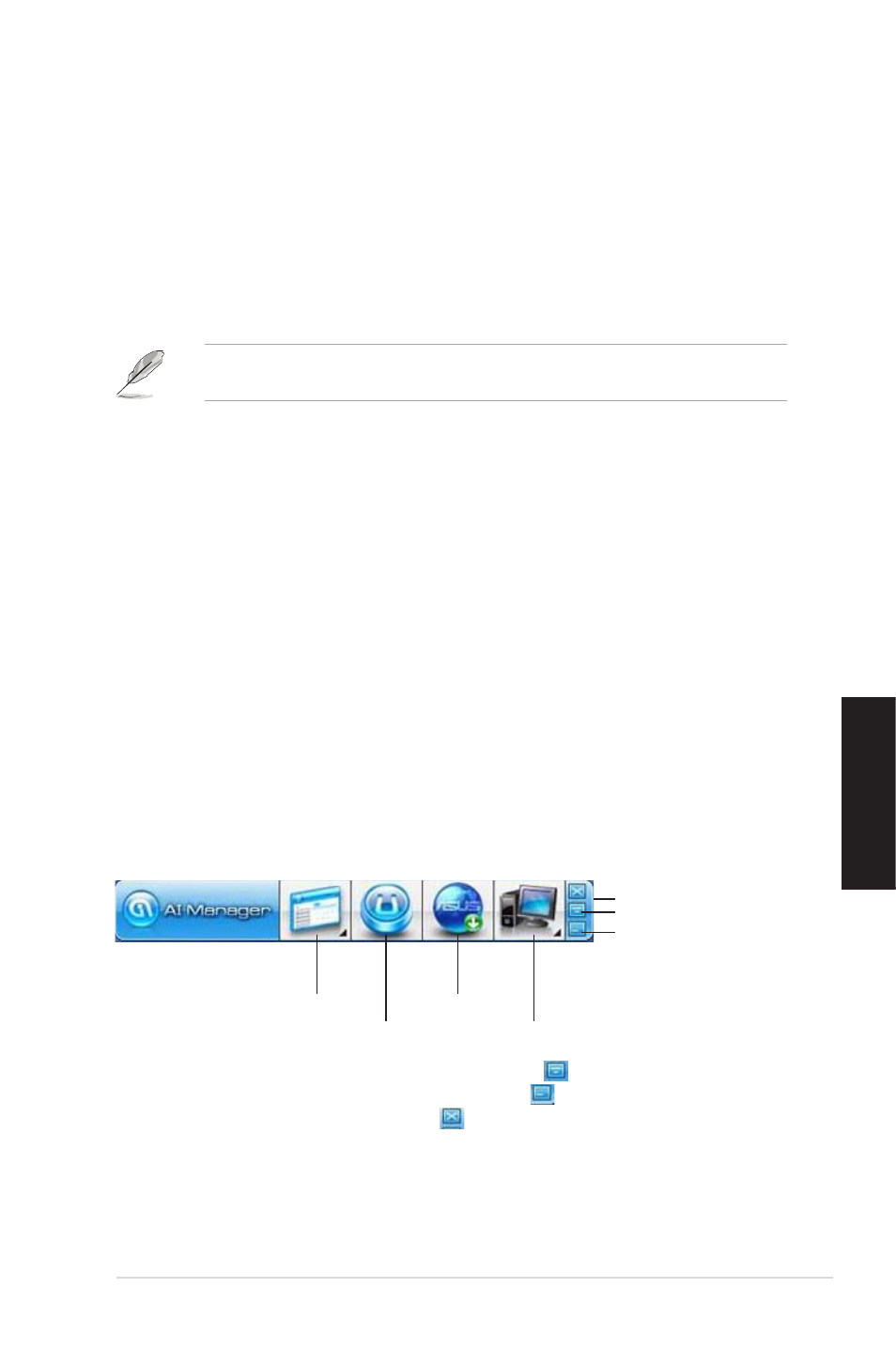
ASUS CM1630
259
No
��sk
Klikk på Ma�imize/restore (Maksimer/gjenopprett)-knappen for å bytte mellom fullt
vindu og hurtiglinje. Klikk på Minimize (Minimer)-knappen for å beholde AI Manager på
verktøylinjen. Klikk på Close (Lukk)-knappen for å avslutte AI Manager.
Hoved
Main (Hoved)-menyen har fem verkøy: AI Disk, AI Secu��ity, AI Boosting, og AI ���obe.
Klikk på pilen på Main (Hoved)-menyikonet for å bla gjennom verktøyene i menyen.
ASUS AI M�n�ge��
ASUS AI Manager er et verktøy som gir deg rask og enkel tilgang til ofte brukte programmer.
Inst�lle��e AI M�n�ge��
Slik inst�lle��e�� du AI M�n�ge��:
1.
Sett inn support DVD-en i den optiske stasjonen. Hvis autokjør er aktivert, vises
installasjonsveiviseren for drivere.
Hvis autokjør er deaktivert, dobbeltklikk på setup.exe-filen fra ASUS AI Manager-mappen
på support DVD-en.
2.
Klikk på Utilities �Ve��ktøy�-kategorien, og deretter ASUS AI M�n�ge��.
3.
Følg instruksjonene på skjermen for å fullføre installasjonen.
St���te AI M�n�ge��
For å starte AI Manager fra Windows
®
skrivebordet, klikk på
St���t > All ���og���ms �Alle
p��og���mme��� > ASUS > AI M�n�ge�� > AI M�n�ge�� 1.xx.xx. AI Manager-hurtiglinjen vises
på skrivebordet.
Etter at du har startet programmet, vises AI Manager-ikonet i Windows
®
-oppgavelinjen.
Høyreklikk på dette ikonet for å bytte mellom hurtiglinjen og hovedvinduet, og for å starte AI
Manager enten fra hurtiglinjen eller verktøylinjen.
AI M�n�ge��-hu��tiglin�en
AI Manager-hurtiglinjen sparer plass på skrivebordet og lar deg starte ASUS-verktøyene
eller vise systeminformasjon på en enkel måte. Klikk på en av kategoriene Main (Hoved), My
Favorites (Mine favoritter), Support (Støtte) eller Information (Informasjon) for å vise innholdet
i menyen.
Hoved
Mine f�vo��itte��
Støtte
Info��m�s�on
Exit �Avslutt�-kn�pp
Bytt til hovedvindu
Legg til ve��ktøylin�e
